Gmail Features: जानें जीमेल के ऐसे फीचर्स जिनका उपयोग आपने अब तक नहीं किया होगा
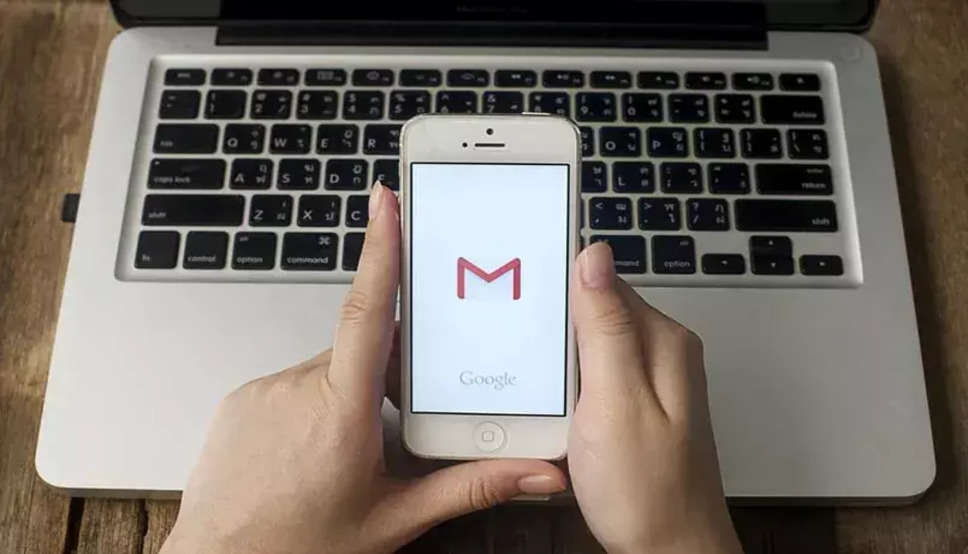
अगर आप स्मार्टफोन और डेस्कटॉप का उपयोग करते हैं तो जाहिर है जीमेल अकाउंट का भी उपयोग करते होंगे। निजी ईमेल के लिए यह बेहद ही आसान सेवा मानी जाती है। परंतु आप अपने जीमेल अकाउंट के बारे में कितना जानते हैं। क्या आपको मालूम हैं कि इसमें ढेर सारी सेवाएं छुपी हुई हैं जो आपकी जीमेल सेवा को और भी खास बनाती हैं। आगे हमने जीमेल की ऐसे ही 10 सेवाओं का जिक्र किया है जिनका उपयोग आपने शायद पहले नहीं किया होगा। Also Read - Gmail के डिजाइन में बड़ा अपग्रेड, एक जगह मिलेंगे Chat, Meet और Space फीचर
1. म्यूट
कभी-कभी एक मेल पर लगातार रिप्लाई आने लगते हैं और इस वजह से आपको थोड़ी झुंझलाहट भी होने लगती है। ऐसे में आप उस मेल को म्यूट कर सकते हैं। म्यूट कर देने से मेल आएंगे तो सही लेकिन आपको तंग नहीं किया जाएगा। अर्थात बार-बार नोटिफिकेशन नहीं मिलेंगे। अब बाद में जब जी चाहे उस मेल को पढ़ सकते हैंं। म्यूट करने का विकल्प आपको इनबॉक्स में ही मिलेगा। इसके लिए पहले उस ईमेल को सिलेक्ट करें और फिर मोर में जाकर म्यूट का विकल्प चुनें। Also Read - How to Log Out Gmail From Other Devices: किसी दोस्त के फोन पर लॉग इन है आपकी जीमेल आईडी? ऐसे करें लॉग आउट
2. प्रीव्यू पैन
जीमेल में आप ईमेल देखने का तरीका बदल सकते हैं। अर्थात आप चाहें तो उसे आउटलुक स्टाइल में कर सकते हैं जिससे मेल पर क्लिक करते ही सामने ईमेल का प्रीव्यू आ जाए या फिर आप मेल पर क्लिक कर नीचे प्रीव्यू देख सकते हैं। इसके लिए अपको जीमेल की सेटिंग में जाना है और वहां से लैब्स टैब का चुनाव करना है। इस सेक्शन में नीचे प्रीव्यू पैन का विकल्प मिलेगा उसे इनेबल कर दें और सबसे नीचे जाकर सेव चेंजेज कर दें। अब आपके जीमेल दाईं ओर उपर में प्रीव्यू पैन का विकल्प आ जाएगा। वहां से इनबॉक्स का स्टाइल बदल सकते हैं। Also Read - Gmail यूज करते समय ये तीन गलतियां पड़ेंगी भारी, हमेशा के लिए बैन होगा अकाउंट
3. रिमोटली साइन आउट
जीमेल का यह फीचर बेहद उपयोगी है। इसके माध्यम से आप जान सकते हैं कि आपका जीमेल अकाउंट कब और कहां लॉगिन हुआ है। यहां से आप देख सकते हैं किस आईपी एड्रेस से और किस जगह से अकाउंट को लॉगिन किया गया था। यदि आपने एक साथ कई डिवाइस में अपने जीमेल आईडी को ओपेन कर रखा है तो बस एक क्लिक से सभी को साइन आउट कर सकते हैं। इसमें साइन आउट आॅल सेशन का विकल्प होता है। वहीं डिटेल्स से ही पासवर्ड भी बदला जा सकता है। डेस्कटॉप पर जब आप जीमेल खोलते हैं तो यह दाहीने ओर सबसे नीचे होता है।
5. पर्सनल लेवल इंडीकेटर
आप चाहें तो अपने जीमेल में पर्सनल लेवल इंडीकेटर को इनेबल कर सकते हैं। इसमें आपको पता चल जाएगा कि किसने सिर्फ आपको मैसेज भेजा है और किसने आपको अपनी मेलिंग लिस्ट से मैसेज भेजा है। एक ऐरो का आशय है कि मेलिंग लिस्ट से आपके ईमेल एड्रेस पर मैसेज भेजा गया है जबकि यदि दो ऐरो आते हैं तो समझ जाएं कि खास आपके लिए ही यह मैसेज है।
6. स्विच यूजर अकाउंट
जैसा कि मालूम है आप जीमेल में एक साथ कई यूजर आईडी का उपयोग कर सकते हैं। ऐसे में यूजर आईडी में स्विच करने के लिए आपको अपने जीमेल के प्रोफाइल में जाकर नीचे दिए गए यूजर आईडी को क्लिक करना होता है। परंतु यदि आप ऐसा नहीं करना चाहते तो उसका भी तरीका है। यह तरीका बड़ा ही नायाब है। आपको जीमेल के यूआरएल में जाना है यहां आपको 0 दिखाई देगा। इसकी जगह 1, 2 या 3 आपने जितने अकाउंट इंटीग्रेट कर रखा है लिख दें। खुद ही अकाउंट स्विच हो जाएगा। यदि आप पहला इंटीग्रेटेड अकाउंट को ओपेन करना चाहते हैं तो 1 लिखें और दूसरे के लिए 2 लिखें। वहीं पुराने यूजर अकाउंट पर वापस आने के लिए आपको 0 लिखना है।
7. डेस्कटॉप नोटिफिकेशन
आप किसी अन्य सॉफ्टवेयर में कार्य कर रहे होते हैं लेकिन चाहते हैं कि जीमेल में आने वाला हर मेल का नोटिफिकेशन मिले तो इसकी भी व्यवस्था है। आप जीमेल की सेटिंग में जाएं और वहां सबसे पहले दिए गए जनरल टैब में नीचे स्क्रॉल करें। नीचे में डेस्कटॉप नोटिफिकेशन का विकल्प मिलेगा। उसे इनेबल कर सेव चेंज कर दें। यह सेवा इनेबल हो जाएगी।
8. विश्वसनीय मेल
आप अपने जीमेल आईडी में पता कर सकते हैं कि कौन सा मेल विश्वसनीय है। इसमें मेल में एक चाबी लगी आ जाएगी। इससे आप जांच सकते हैं कि यह सही है और इसमें दिए गए कॉन्टेंट को आप डाउनलोड कर सकते हैं। यदि चाबी नहीं है तो समझ जाएं कि कुछ खतरा हो सकता है। इसे इनेबल करने के लिए आपको सेटिंग में जाकर लैब्स टैब का चुनाव करना है और यहां से आॅथेंटिकेशन आईकॉन फोन वेरिफाइड सेंडर को इनेबल कर देना है।
9. साइड बार को बदलें
जीमेल में इनबॉक्स, सेंट और ड्राफ्ट जैसे मेन्यू आपको बाईं ओर दिखाई देते हैं। परंतु आप चाहें तो उस मेन्यू को ही बदल सकते हैं। आप अपनी सुविधानुसार मेन्यू रख और हटा सकते हैं। इकसे लिए आपको जीमेल की सेटिंग में जाकर लेबल्स का चुनाव करना है और यहां से अपनी जरूरत के अनुसार फीचर को हाइड और शो कर सकते हैं।
10. ईमेल को करें क्विक लिंक में बुकमार्क
आप जीमेल में क्विक लिंग सर्विस को इनेबल कर सकते हैं। इसके लिए आपको जीमेल की सेटिंग में जाना है और वहां से लैब्स टैब का चुनाव करना है। यहां आपको क्विक लिंक को इनेबल कर सेव चेंज करना है। यह क्विक लिंक आपके जीमेल के साइड बार में एक्सटेंशन के रूप में आ जाएगा। अब आप ईमेल को क्विक लिंक में सेव कर सकते हैं और जब पढ़ना हो तो वहां से देख सकते हैं। आप एड क्विक लिंक कर उसे अलग कोई नाम दे सकते हैं।
11. ईमेल को करें आरकाईव
आप अपने जीमेल को डिलीट करने के बजाए आरकाईव भी कर सकते हैं जिससे कि बाद में जरूरत पड़ने पर देख सकें। आरकाईव करने के लिए आपको बस उस इनबॉक्स में जाकर उस ईमेल पर राइट क्लिक करना है। यहीं आरकाईव का विकल्प आ जाएगा।